这篇内容来说一下用CAD绘制固定面积的矩形。 操作工具 操作系统:Windows10 CAD软件:CAD梦想画图 步骤 1.首先使用矩形(REC)命令在绘图区指定第一点,如下图动画所示: 指定第一点 2.然后在输入面积(A)选项后,输入指定面积1000,如下图动画所示: 输入面积 3.计算矩形标注时依据我们选择一个长度(L)选项,如下图动画所示: 依据选择
这篇内容来说一下用CAD绘制固定面积的矩形。
操作工具
操作系统:Windows10
CAD软件:CAD梦想画图
步骤
1.首先使用矩形(REC)命令在绘图区指定第一点,如下图动画所示:
指定第一点
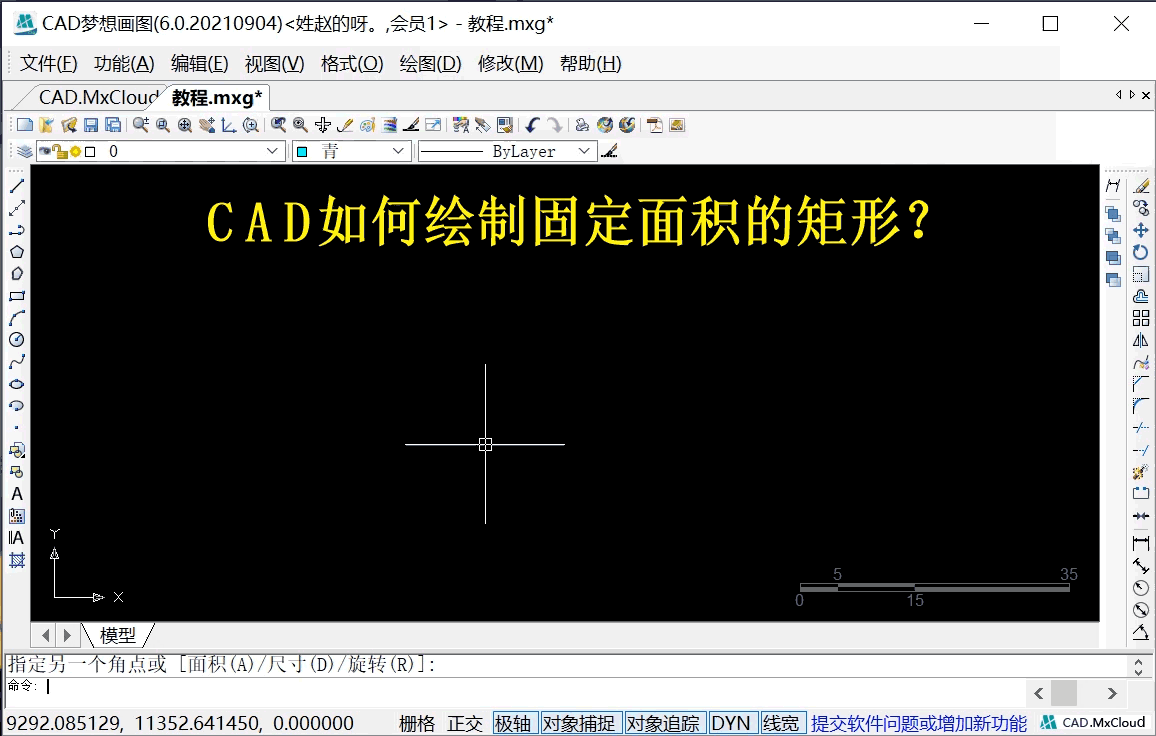
2.然后在输入面积(A)选项后,输入指定面积1000,如下图动画所示:
输入面积

3.计算矩形标注时依据我们选择一个长度(L)选项,如下图动画所示:
依据选择

4.指定矩形的长度我们输入为35,矩形就出来了,如下图动画所示:
矩形绘制完成

5.我们再点击功能菜单下的测量选项,弹出测量工具条,如下图动图所示:
测量工具条

6.随后我们选择矩形测量,框选矩形的两个对角点,面积标注完成,显示的数值与我们输入的面积数值一样,如下图动画所示:
面积测量

